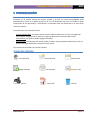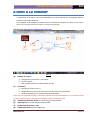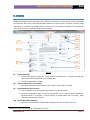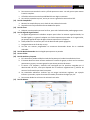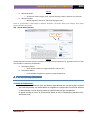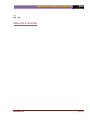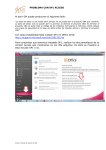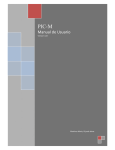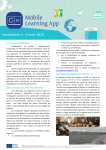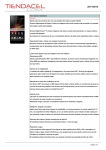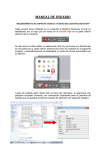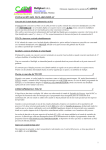Download 1. Introducción Introducción
Transcript
2012 MANUALDEUSUARIOINTRANETUS 1. Introducción Introducción Intranetus es un sistema intranet de carácter intuitivo y de fácil uso cuyas funcionalidades están generalmente a la vista en la página principal. Con el fin de aprovechar aún más sus virtudes y rápida comprensión de las aplicaciones, a continuación se describen todas las aplicaciones a las que tienen acceso los usuarios. Intranetus tiene tres niveles de usuarios: - Usuario Administrador, son quienes tienen acceso a todas las aplicaciones y son los encargados de crear usuarios, cambiar perfil de empresa, en general administrar la estructura del sistema. Usuario Editor, son quienes pueden agregar contenidos. Usuario Lector, es el formato más común, puede ver todo y solo tiene algunas atribuciones, como por ejemplo descargar documentos, comentar noticias y foros. Este manual está orientado a los Usuarios Lectores. Iconosdelsistema Inicio Directorio Agregar Mensaje Imprimir Intranetus S.A. Nuevo Mensaje Nuevo Evento Leer Mensaje Enviar por mail Generar PDF Eliminar Página 1 MANUALDEUSUARIOINTRANETUS 2012 2. LOGIN LOGINAL LAINTRANET INTRANET - A continuación se muestran una serie de pantallazos con zoom reducido con el fin agregar mayores elementos a la imagen mostrada. Para agrandar estas imágenes, aumentar zoom del documento completo (En Word, extremo inferior derecho de su pantalla; PDF extremo superior en barra de herramientas). Link de acceso: http://intranet.ambientenet.cl/login.php (3) (1) (6) (4) (2) (5) Figura 1 (1) Nombre de usuario: a. Distingue entre mayúsculas y minúsculas. b. No usar acentos. c. Solo lo puede modificar el administrador del sitio. (2) Contraseña a. Idem puntos anteriores a y b. b. Modificable por el usuario en sección en link “Mi Cuenta” (ver punto XXX) c. Puede ser grabada por la memoria cache del computador. Nota: Una vez ingresados usuario y contraseña, oprimir tecla enter directamente, no es necesario llevar el cursor al botón ingresar (Si no tiene contraseña, después de usuario enter). (3) Información Financiera del día, en sección banner, siempre visible. (4) Logo Empresa, en sección banner, siempre visible. (5) Recuperación de usuario y clave (6) Espacio para banner (aviso de algún tipo) Intranetus S.A. Página 2 2012 MANUALDEUSUARIOINTRANETUS 3. INICIO INICIO La siguiente imagen muestra la pantalla inicio, donde se encuentran una serie de marcos1 que se detallan a continuación. Para volver a esta pantalla desde cualquier otra opción oprimir “Intranet” en menú. Sobre cada marco se encuentra el título dela sección, la cual tiene un link directo al contenido. Es otra forma de entrar en la secciones, al igual que desde el menú principal. (14) (7) (8) (15) (9) (10) (16) (11) (17) (12) (13) Figura 2 (7) Espacio para Citas a. Espacio para agregar imagen con frases célebres, pensamientos o cualquier mensaje que quiera compartir la organización con sus empleados. b. Pinchar para agrandar la imagen. (8) Opciones Mi Cuenta y Cerrar Sesión a. Mi Cuenta: sirve para cambiar clave. Pinchar e indicar nueva clave en la celda. (9) Búsquedas dentro de la Intranet a. Indicar cualquier parte de la palabra que se busca en el primer espacio. b. Del menú desplegable, elegir una de las opciones de la lista y oprimir botón “Búsqueda”. Ejemplo: Buscar en “Personas” a Charles Chaplin, se puede indicar tan solo “Chap”, elegir “Personas” oprimir botón “Buscar”. (10) Sección Novedades (Noticias) a. Muestra las últimas noticias incorporadas ordenadas de la más reciente hacia atrás. 1 Los Marcos son las secciones del portal, encabezadas por un título. Intranetus S.A. Página 3 MANUALDEUSUARIOINTRANETUS (11) (12) (13) (14) (15) (16) (17) 2012 b. Se muestra un extracto de la noticia y al final aparece un texto …ver más, que es para mostrar la noticia completa. c. Al final de cada noticia existe la posibilidad de hacer algún comentario. d. Las noticias se pueden imprimir, enviar por correo o guardarlas como archivo PDF. Sección Cumpleaños a. Muestra los cumpleaños por venir, desde el más próximo hacia atrás. b. Se puede enviar tarjeta de felicitaciones desde esta opción. Sección Foros a. Cualquier usuario puede comentar los foros, pero solo el administrador puede agregar temas. Sección Agenda Organizacional a. La Agenda Organizacional se debiera ocupara para indicar los eventos organizacionales, los feriados legales y en general cualquier otra fecha importante para todos en la organización, por ejemplo agenda de viaje de algún visitante importante a la empresa b. Todos pueden ver los eventos pero solo el administrador puede agregarlos. c. La Agenda destaca el día de hoy en rojo. d. Los días con eventos programados se encuentran destacados dentro de un cuadrado coloreado. Sección Noticia destacada: Noticia elegida para aparecer en portada. Acceso al Chat Sección Archivos y Carpetas a. En la Intranet se pueden múltiples niveles de Carpetas para la administración de Archivos. b. El sistema administra estos accesos mediante la creación de grupos, es decir son los usuarios pertenecen a grupos y son estos grupos los que tienen permisos de acceso. c. El acceso a las Carpetas y Archivos está restringido por los permisos otorgados por el administrador del sitio, tema que depende de la estructura organizacional y políticas de acceso a la información que tiene la empresa. d. Se recomienda administrar Archivos que no tengan variaciones regulares, por ejemplo Informes ya cerrados, copias de contratos firmados, formularios de algún tipo, etc. e. Se muestran desde los archivos más recientes hacia atrás. Sección Memos (14.a) (14.b) Intranetus S.A. Página 4 MANUALDEUSUARIOINTRANETUS 2012 Figura 3 a. Memos Recibidos i. Se indica el usuario origen, titulo, extracto del texto, fecha y opciones ver y eliminar. b. Memos Enviados i. Mismas opciones anteriores, más ícono agregar memo. Nota: Se recomienda ir eliminando los Memos Recibidos y Enviados cada cierto tiempo, para mejor funcionamiento del sistema. (18) Sección Avisos (Alertas) (18.a) (18.b) Figura 4 Cuando tenemos un nuevo evento o un nuevo mensaje vía memo aparecen los siguientes íconos, los que una vez leído los mensajes, desaparecen. a. Aviso Nuevo Evento i. Estos nuevos eventos son organizacionales, todos los ven. b. Aviso Nuevo Memo i. Personalizados, dirigidos a la persona o grupo de personas. 4. Funcionalidades Funcionalidades 4.1 Envío de Felicitaciones - Se pueden enviar diferentes tipos de saludos, dependiendo del tipo de tarjetas virtuales que estén disponibles, las cuales deben ser cargadas en la página por los usuarios editores o administrador. La más usual de todas es la de felicitaciones por cumpleaños. - Se puede acceder al envío de felicitaciones desde el marco Cumpleaños (pantalla inicio, sección derecha) Intranetus S.A. Página 5 MANUALDEUSUARIOINTRANETUS 2012 4.2 (19) Secc Ideas para recordar Intranetus S.A. Página 6